m00nx_x
Well-Known Member
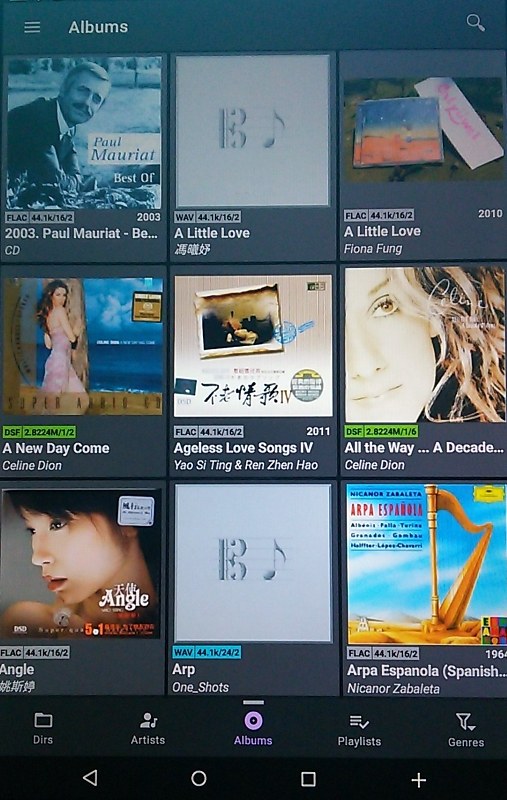
Như chúng ta đã biết, sau khi update lên phiên bản mới 4.0 Signalyst đã biến HQPlayer Desktop thành bản Server và Client. Tính năng điều khiển trực tiếp từ máy tính đã chuyển đổi thành bản Pro. Làm chúng ta rất khó khăn trong việc điều khiển chơi nhạc từ máy tính. Nay rãnh thời gian tìm hiểu lại thì thấy đã có App điều khiển Remote cho Android và iOS. Cài đặt rất dễ dàng và tiện lợi, không đòi hỏi bắt bẽ như ai kia. Nay tôi xin giới thiệu với các bạn.
1) Trước tiên chúng ta tải App Remote của nó về và cài đặt theo link sau:
[hide][/hide][hide]HQPDcontrol v4 cho Android[/hide]
[hide][/hide][hide]HQPDcontrol v4 cho iOS[/hide]
2) Tiếp theo ta tải HQPlayer Desktop 4x ở link dưới. Cài đặt bình thường và chép file thuốc (HQPlayer4Desktop) vào thư mục cài đặt gốc và đè lên.
Mã chìa khóa:
[hide]31zFiEPGEe5dFJ5n2Lqdu8tXnGCkBwxUSr0OTOU9B6Y[/hide]
3) Sau khi cài đặt xong ta chạy HQPlayer Desktop lên và chọn vào phần "Allow control from network" (nút hình đĩa nối mạng bên trên phải). Tiếp theo nạp danh sách bài hát bằng cách vào File > Library... > Scan... > Chọn đến thư mục chứa nhạc (Nên gom lại nhạc vào một thư mục chính mà thôi để nó quét hết 1 lần khỏi mất công). Đợi nó quét xong nhấn OK trở lại giao diện chính. Dù chương trình sẽ chưa hiện danh sách ra lúc này nhưng hãy yên tâm. Qua bước tiếp theo.
4) Sau khi cài đặt xong ta khởi động App HQPDcontrol từ iPhone hoặc máy Anroid. Chương trình sẽ tự tìm kiếm và cấu hình máy tính đang chạy HQPlayer Desktop. Nếu không bạn chọn vào phần Auto-discovery of HQPlayer servers để bật lên.
- Khi nó phát hiện ra sẽ hiện thông báo Found Server, bạn bấm OK để xác nhận.
- Tiếp theo bấm vào Syncing the HQPlayer Library. Đợi nó đồng bộ thư viện xong là bạn có thể tận hưởng và nâng tầm cuộc sống lên một bậc.
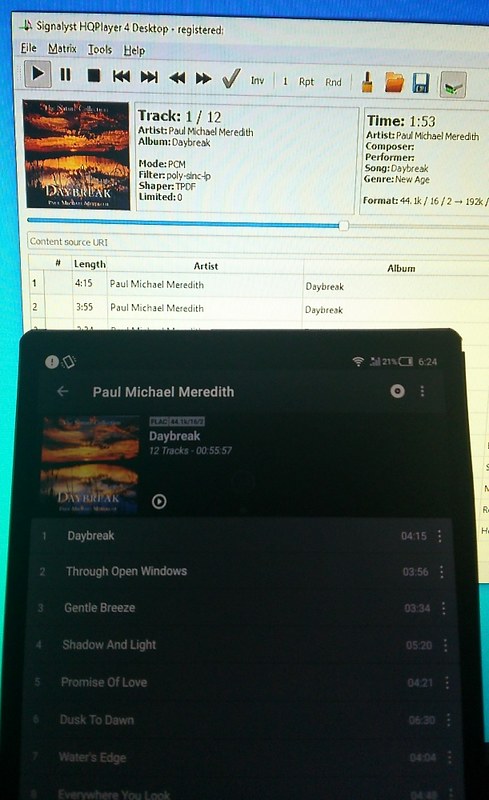
Để chơi cả Album thì chỉ cần bấm nút Play, để chọn các bài riêng lẽ từ các Album chơi lần lượt với nhau thì bấm vào nút ba chấm (...) chọn Add Song nhé. Để xóa Danh sách và Phát ngay bài đang chọn thì là Add Song, Replace and Play.
Chỉnh sửa lần cuối:

